Des annonces et des liens TTInline ou TT s’affichent sans arrêt dans votre navigateur ? C’est que vous avez été infecté par un logiciel potentiellement indésirable. Cet article vous explique étape par étape comment supprimer les publicités générées par TTInline.
TTInline est une extension de navigateur, plug-in ou extension pour Google Chrome et Mozilla Firefox , également appelé un Browser Helper Object pour Internet Explorer et est responsable des publicités TTInline qui s’affichent au sein des navigateurs. Les pubs TTInline sont partout une fois que cet adware est installé dans dans votre navigateur. TTInline offre des coupons pour les sites comme Expedia, Amazon, Ebay et d’autres. Il le fait en affichant des popups sur les sites que vous visitez. Une grand bandeau en bas de page peut également apparaître dans votre navigateur ou des petites annonces vous indiquant le nombre de réductions disponibles. Cet adware se propage depuis plusieurs endroits. Vous pouvez le télécharger à partir de leur site officiel, ou vous pouvez l’avoir installé sans le vouloir avec de fausses mises à jour ou autres téléchargement gratuit que vous avez installé sur votre ordinateur.
Cet adware est fait pour une chose, et une seule chose : étudier vos habitudes de navigation pour rémunérer ensuite les auteurs de cette extension. Chaque fois que vous cliquez sur une publicité affichée par TTInline, ils en tirent profit.
Il est toujours conseillé de lire les conditions générales avant d’installer le logiciel sur votre ordinateur. Ne cliquez jamais trop rapidement sur le bouton Suivant pendant le processus d’installation. Si le programme d’installation propose un bouton Avancé ou une option permettant la personnalisation de l’installation, cliquez dessus pour décocher tout les programmes qui ne vous intéressent pas.
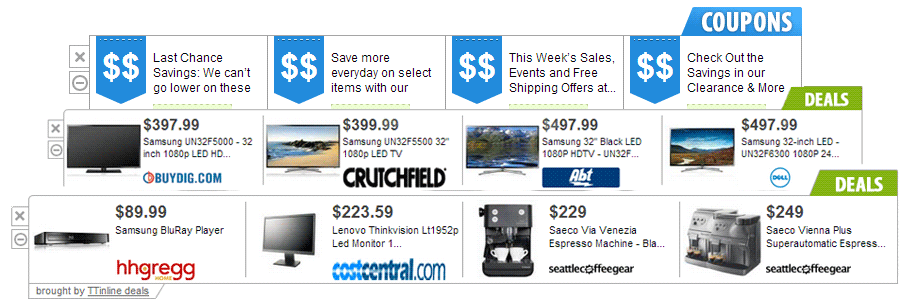

Comment supprimer TTInline ?
Supprimer TTInline de vos navigateurs
- Lancez Chrome et cliquez sur l'icone
 en haut à droite de votre navigateur.
en haut à droite de votre navigateur. - Cliquez sur Outils ensuite sur Extensions.
- Cherchez TTInline, TT, Kozaka puis appuyez sur la corbeille
pour vous en débarrasser. Faites cela pour toutes les plug-in que vous n'avez pas installées. Si vous ne trouvez rien allez à l'étape suivante.
- A chaque fois que la boîte de dialogue de confirmation apparait, cliquez sur Supprimer.
- Démarrez Firefox, cliquez sur le bouton
 en haut à droite de votre navigateur et cliquez sur Modules
en haut à droite de votre navigateur et cliquez sur Modules - Dirigez-vous ensuite successivement dans les onglets Extensions et Plugins pour y chercher TTInline, TT, Kozaka et tout les plugins dont vous n'êtes pas à l'origine de leur présence. Supprimez-les à chaque fois. Si vous ne trouvez rien vous pouvez vous diriger directement à l'étape suivante.
- Rédémarrez votre navigateur.
- Ouvrez Internet Explorer (en mode Bureau si vous utilisez Internet Explorer 10 ou 11).
- Appuyez sur le bouton Outils
 , puis cliquez sur Gérer les modules complémentaires
, puis cliquez sur Gérer les modules complémentaires - Sous afficher, cliquez sur Tous les modules complémentaires
- Appuyez après sur le plugin à effacer, et sur Plus d'informations.
- Dans la boîte de dialogue Informations, cliquez sur Supprimer.
 Si vous êtes invité à fournir un mot de passe administrateur ou une confirmation, fournissez le mot de passe ou la confirmation. Si le bouton Supprimer n'est pas accessible c'est que TTInline l'a desactivé, veuillez donc aller directement à l'étape suivante.
Si vous êtes invité à fournir un mot de passe administrateur ou une confirmation, fournissez le mot de passe ou la confirmation. Si le bouton Supprimer n'est pas accessible c'est que TTInline l'a desactivé, veuillez donc aller directement à l'étape suivante. - Lorsque vous avez terminé, cliquez sur Fermer.
Supprimer TTInline avec AdwCleaner
AdwCleaner est un petit logiciel de désinfection qui va supprimer très facilement TTInline mais également des infections sans doute installées à votre insu sur votre système.
- Téléchargez AdwCleaner en appuyant sur le bouton bleu ci-dessous :
Téléchargez AdwCleaner - Double-cliquez sur adwcleaner.exe pour exécuter le programme.
- Appuyez sur Scanner
- Dès que le scan est terminé, cliquez sur Nettoyer pour retirer les infections détectées.
- Relancer votre ordinateur si le programme vous le propose.
Supprimer TTInline avec le logiciel MalwareBytes Anti-Malware
Malwarebytes Anti-Malware est un logiciel qui va effacer de votre système les parasites que des anti-virus ordinaires ne trouvent généralement pas (comme les adwares et les spywares, entre autres). Si vous désirez être protégé contre ce type de problèmes, la version Premium de MalwareBytes Anti-Malware est un très bon investissement qui mettra votre PC à l'abri (le le programme est vendu 22.95 euros et vous pouvez l'installer sur 3 de vos ordinateurs).
- Téléchargez MalwareBytes Anti-Malware :
Version Premium Version Gratuite (sans fonctionnalité de protection) - Double-cliquez sur le fichier téléchargé pour démarrer l'installation de MalwareBytes Anti-Malware.
- Cliquez sur le bouton orange Corriger Maintenant à droite de la mention Aucun examen n'a été réalisé sur votre système
- Une fois que le scan est achevé, appuyez sur Supprimer la selection.
- Rédémarrez votre système à la fin du scan si le programme vous le demande.





